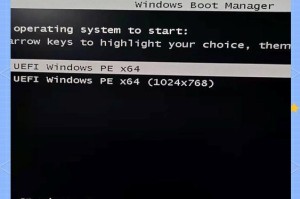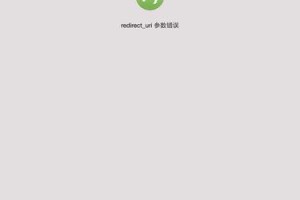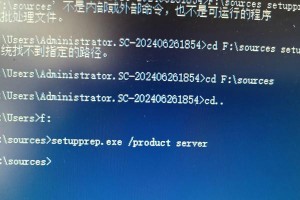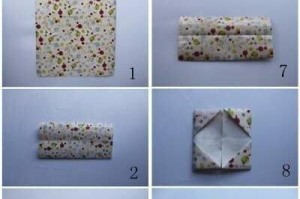在使用MacBook电脑的过程中,了解硬盘内存的情况对于优化系统性能和管理文件非常重要。本文将介绍几种简单的方法,帮助您快速查看MacBook上的硬盘内存情况。

通过关于本机来查看硬盘内存
在屏幕左上角的苹果菜单中,点击“关于本机”,弹出的窗口中可以找到“存储”选项卡,点击即可看到硬盘内存的使用情况。
使用“Finder”查看硬盘内存
在Dock栏点击Finder图标,然后在左侧导航栏中选择“设备”,点击MacintoshHD(或其他硬盘名称),在右侧窗口的底部将显示硬盘内存的使用情况。

通过“活动监视器”查看硬盘内存
在“应用程序”文件夹中找到并打开“实用工具”,然后选择“活动监视器”。在顶部选项卡中点击“磁盘”即可看到硬盘内存的使用情况。
使用“终端”命令查看硬盘内存
打开“终端”应用程序,并输入“df-h”命令,按下回车键。系统将显示硬盘的使用情况,包括已用空间、可用空间和容量。
通过“清理硬盘空间”查看硬盘内存
在“关于本机”窗口的“存储”选项卡中,可以通过点击“管理”按钮来进行硬盘空间的清理。系统将提供一些选项,如清除垃圾文件、优化存储空间等,以释放硬盘内存。
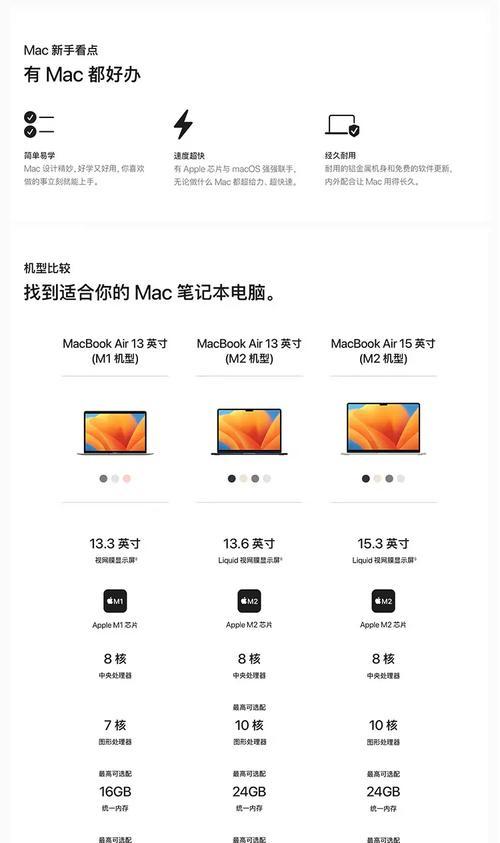
使用“DaisyDisk”软件查看硬盘内存
在AppStore中下载并安装“DaisyDisk”软件,打开后选择硬盘驱动器,软件将以可视化的方式显示硬盘内存的使用情况。
通过“OmniDiskSweeper”软件查看硬盘内存
在网络上下载并安装“OmniDiskSweeper”软件,在软件中选择硬盘驱动器,然后按照大小排序来查看硬盘内存的使用情况。
使用“CleanMyMacX”软件查看硬盘内存
下载并安装“CleanMyMacX”软件后,打开软件并选择“空间概览”。软件将显示出硬盘内存的使用情况,并提供了一键清理功能。
通过“DiskInventoryX”软件查看硬盘内存
下载并安装“DiskInventoryX”软件,打开后选择硬盘驱动器,软件将以可视化的方式展示硬盘内存的使用情况。
使用“GrandPerspective”软件查看硬盘内存
在网络上下载并安装“GrandPerspective”软件,打开后选择硬盘驱动器,软件将以树状图的形式显示硬盘内存的使用情况。
通过“Monolingual”软件清理多余语言文件
下载并安装“Monolingual”软件后,打开软件并选择要清理的语言,软件将帮助您删除不需要的语言文件,释放硬盘内存空间。
使用“AppCleaner”软件彻底卸载应用程序
下载并安装“AppCleaner”软件,打开软件并将要卸载的应用程序拖放到窗口中,软件将删除该应用程序及其相关文件,清理硬盘内存。
通过iCloud优化存储来管理硬盘内存
在“关于本机”窗口的“存储”选项卡中,可以点击“管理”按钮来开启iCloud优化存储功能。该功能可以自动将较旧的文件存储到iCloud中,以节省硬盘内存。
使用“时间机器”备份来管理硬盘内存
打开“系统偏好设置”,点击“时间机器”,选择一个外部硬盘作为备份目的地。通过定期备份,可以删除旧的备份文件以释放硬盘内存。
通过本文介绍的多种方法,您可以轻松地查看和管理MacBook上的硬盘内存。无论是使用系统自带的工具还是第三方软件,都能帮助您更好地优化系统性能和管理文件。保持硬盘内存的充足和整洁将有助于提升MacBook的运行效果。